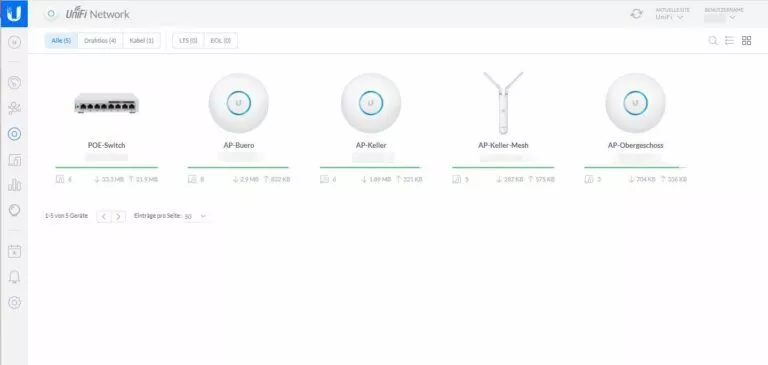Nachdem ich mir jüngst noch einen weiteren Access Point von Unifi [offizielle Homepage] gekauft hatte, um auch den Garten etwas besser mit WLAN abzudecken, steckte ein Access Point im „Adoption loop“ fest. Mit anderen Worten:
Der Unifi Access Point zeigte an, dass er die Adoption durchführt, trennte dann die Verbindung und begann von vorne. Das Gerät stellte einfach keine Verbindung zum Controller her und war somit für mich offline und nicht nutzbar.
Offline stimmt natürlich nicht ganz, da ich den Acess Point im Controller sehen konnte, jedoch sendete er kein WLAN aus.
Bei Spiceworks habe ich hierzu eine Anleitung gefunden, welche mir bei dem beschriebenen Problem geholfen hat.

Um dem Access Point zu helfen, muss man diesen einem Factory-Reset unterziehen und komplett neu einbinden. Aber keine Sorge: Alles klappt ohne den Access Point anfassen zu müssen, oder ohne das Daten verloren gehen!
Alles was du benötigst, ist eine SSH-Verbindung (ich nutze hierfür PuTTY) und die im folgenden beschriebenen Schritte:
- IP-Adresse der problematischen Access Point im Controler herausfinden
- SSH-Verbindung herstellen
- Gerät auf Werkseinstellungen zurücksetzen
- Erneut eine (neue) SSH-Verbindung herstellen und dem Gerät befehlen den Controler zu kontaktieren
- Adoption abwarten! 🙂
Aber der Reihe nach! 🙂
Wie lauten die Zugangsdaten um mit dem Unifi Access Point eine SSH-Verbindung herzustellen?
Im Controller unten links auf das Zahnrad klicken und auf der sich dann öffnenden Seite ganz nach unten scrollen. Dort solltest du SSH-Zugangsdaten sehen. Das Passwort wird dir im Klartext angezeigt, wenn du in dem Passwortfeld auf das Auge klickst!
Mit diesen Zugangsdaten kann du dich per SSH mit dem problematischen Access Point verbinden. Hast du dies gemacht, führst du folgenden Befehl aus:
sudo syswrapper.sh restore-defaultHierdurch wird der problematische Access Point auf Werkseinstellungen zurückgesetzt und die SSH-Verbindung unterbrochen!
Stelle eine neue SSH-Verbindung her, jedoch musst du nun die Zugangsdaten ubnt / ubnt nutzen, da das Gerät ja einen Reset erfahren hat!
Führe dann folgenden Befehl aus:
set-inform http://IP.Adresse.deines.Controllers:8080/informSofern hiernach im Controller nicht automatisch angezeigt wird, dass für den Access Point eine Adoption durchgeführt wird, stoße diese einmalig an und warte einige Minuten.
Im Anschluss hieran sollte dein Access-Point wieder ohne Probleme funktionieren – zumindest haben diese Schritte bei mir schon mehrfach geholfen! 🙂
Folgende Geräte von Unifi habe ich im Einsatz:
Produktempfehlungen